Steam Oyunlarını Harici Sabit Diske Nasıl İndirirsiniz?

Steam oyunları heyecan verici ve oynaması heyecan vericidir, ancak gerçekten çok büyük olabilirler. Bu, çoğu oyuncunun ana endişesidir. Yüklemeden sonra disk alanı(disk space) oyunları çok büyük . Bir oyun indirildiğinde(game downloads) büyümeye devam eder ve birincil indirilen boyutundan daha fazla yer kaplar. Harici bir sabit sürücü size çok fazla zaman ve stres kazandırabilir(time and stress) . Üstelik kurması da zor değil. Bu kılavuzda size Steam(Steam) oyunlarını harici sabit diske nasıl indireceğinizi öğreteceğiz .

Steam Oyunlarını Harici Sabit Diske İndirme ve Yükleme(How to Download & Install Steam Games on External Hard Drive)
Tek bir oyun, HDD'nizde 8 veya 10 GB'a kadar alan yakabilir(HDD) . İndirilen oyunun boyutu ne kadar büyük olursa, o kadar fazla disk alanı kazanır. Ancak iyi haber şu ki, Steam oyunlarını doğrudan harici sabit diske indirebiliyoruz.
Ön Kontroller(Preliminary Checks)
Oyun dosyalarını indirirken veya harici sabit sürücünüze taşırken, veri kaybını ve (data loss &)eksik oyun dosyalarını (incomplete game files:)önlemek için şu kontrolleri yapın:(avoid)
- Sabit sürücünün PC ile bağlantısı(Connection) asla kesilmemelidir
- Kablolar(Cables) asla gevşek, kırık veya kötü bağlanmamalıdır
Yöntem 1: Doğrudan Sabit Sürücüye İndirin(Method 1: Download Directly To Hard Drive)
Bu yöntemde, doğrudan harici bir sabit diske steams oyunlarının nasıl indirileceğini göstereceğiz.
1. Harici Sabit Sürücüyü (External Hard Drive)Windows PC'ye(Windows PC) bağlayın .
2. Steam'i başlatın ve (Steam)Hesap adınızı ve Parolanızı(Account name & Password) kullanarak oturum açın .

3. Ekranın sol üst köşesinden Steam'e tıklayın . (Steam )Ardından, gösterildiği gibi Ayarlar'a tıklayın.(Settings)

4. Sol bölmeden İndirilenler'e ve sağ bölmedeki (Downloads)STEAM KÜTÜPHANE KLASÖRLERİ'ne(STEAM LIBRARY FOLDERS ) tıklayın .
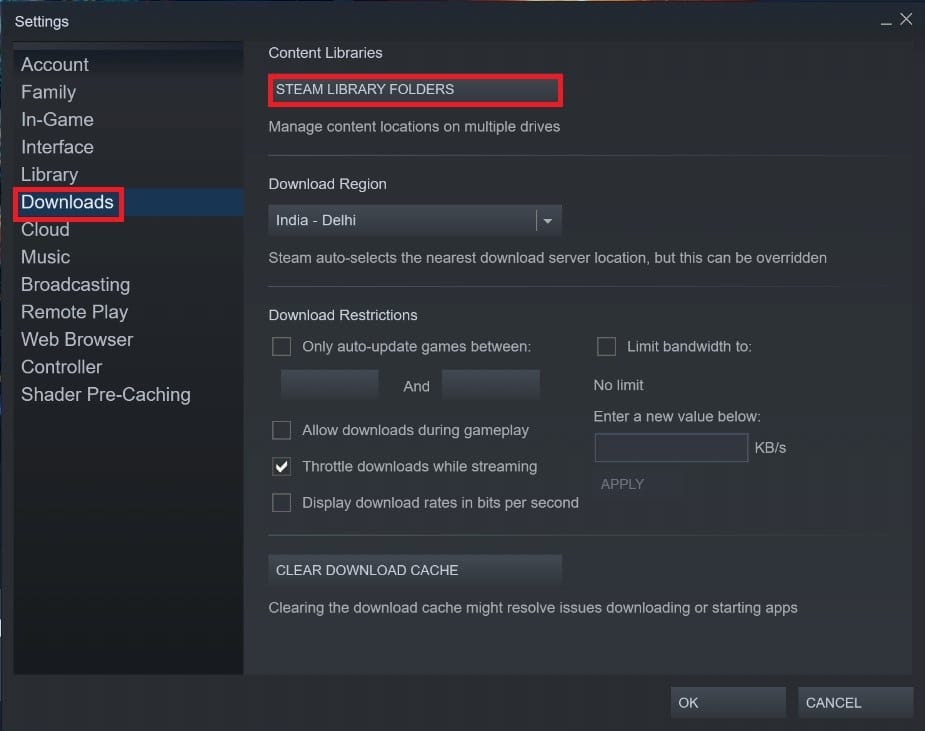
5. DEPOLAMA YÖNETİCİSİ(STORAGE MANAGER) penceresinde , Windows (C:) gibi (Windows (C:))sistem Drive'ının(system Drive) yanındaki (plus) + icon tıklayın .

6. Aşağıda gösterildiği gibi, açılır menüden Harici Sabit Sürücüye(External Hard Drive) karşılık gelen Sürücü harfini seçin.(Drive letter)

7. Yeni bir klasör(New folder) oluşturun veya Harici HDD'de (External HDD)Önceden var olan klasör'ü(Pre-existing folder) seçin . Ardından, SEÇ'e(SELECT) tıklayın .

8. Arama Çubuğuna gidin ve (Search Bar)Oyunu(Game) arayın, örneğin Galcon 2.

9. Ardından, vurgulanmış olarak gösterilen Play Game butonuna tıklayın.

10. Kurulum için konum seç(Choose location for install ) açılır menüsü altında, Harici Sürücü'yü(External Drive) seçin ve İleri'ye tıklayın(Next) .

11. Kurulum işleminin(Installation process) tamamlanmasını bekleyin . (Wait)Son olarak, gösterildiği gibi BİTİR(FINISH ) düğmesine tıklayın.

Önümüzdeki birkaç saniye içinde Oyun , (Game)Harici sürücüye(External drive) yüklenecek . Bunu kontrol etmek için DEPOLAMA MÜDÜRÜ'ne(STORAGE MANAGER) gidin ( Adım 1-5(Steps 1-5) ). Oyun Dosyaları(Game Files) içeren yeni bir Harici HDD(External HDD) sekmesi görürseniz , başarıyla indirilmiş ve yüklenmiştir.

Ayrıca Okuyun:(Also Read: ) Steam Oyunları Nerede Kurulur?
Yöntem 2: Yükleme Klasörünü Taşı Seçeneğini Kullan
(Method 2: Use Move Install Folder Option
)
Dahili sabit sürücünüze önceden yüklenmiş olan oyun, Steam içindeki bu özellik sayesinde kolaylıkla başka bir yere taşınabilir . Steam oyunlarını harici sabit diske nasıl indireceğiniz aşağıda açıklanmıştır :
1. Harici HDD'nizi(External HDD ) Windows PC'nize(Windows PC.) takın .
2. Steam'i(Steam) başlatın ve KÜTÜPHANE(LIBRARY ) sekmesine tıklayın.

3. Burada, Yüklü Oyuna(Installed Game ) sağ tıklayın ve aşağıda gösterildiği gibi Özellikler'e tıklayın.(Properties… )

4. Yeni ekranda gösterildiği gibi YEREL DOSYALAR(LOCAL FILES) > Yükleme klasörünü taşı…(Move install folder…) seçeneğine tıklayın .

5. Drive'ı(Drive) seçin , bu durumda, Harici Sürücü G: , Hedef sürücüyü seçin “oyunun adı ve boyutu” açılır menüye taşınmalıdır . (Select the target drive “name & size of game” should be moved to)Ardından, Taşı'ya(Move) tıklayın .

6. Şimdi, işlemin tamamlanmasını bekleyin . (Wait)İÇERİĞİ TAŞI(MOVE CONTENT) ekranında ilerlemeyi kontrol edebilirsiniz .


Ayrıca Okuyun:(Also Read:) Steam'in Çökmeye Devam Etmesini Düzeltin
Profesyonel İpucu: Oyun Dosyalarının Bütünlüğünü Doğrulayın(Pro Tip: Verify Integrity of Game Files)
İndirme/taşıma işlemi tamamlandıktan sonra oyun dosyalarının eksiksiz ve hatasız olduğunu onaylamanızı öneririz. Steam'deki Oyun (Steam)Dosyalarının (Game Files)Bütünlüğünü (How)Doğrulama(Verify Integrity) konusundaki kılavuzumuzu okuyun . Aşağıda gösterildiği gibi Tüm dosyalar başarıyla doğrulandı(All files successfully validated) mesajını aldığınızdan emin olun .(Make)

Önerilen:(Recommended:)
- Kodi Nasıl Kurulur
- MHW Hata Kodunu Düzeltin 50382-MW1
- League(Change League) Of Legends Sihirdar Adı(Legends Summoner Name) Nasıl Değiştirilir
- Star Wars Battlefront 2'nin(Fix Star Wars Battlefront 2) Başlatılmamasını Düzeltin
Bu kılavuzun yardımcı olduğunu ve Steam oyunlarını harici sabit diske nasıl indireceğinizi öğrenebildiğinizi umuyoruz. (how to download Steam games on external hard drive.)Hangi yöntemi daha çok beğendiğinizi bize bildirin. Herhangi bir sorunuz veya öneriniz varsa, bunları aşağıdaki yorumlar bölümüne bırakmaktan çekinmeyin.
Related posts
4 Ways FAT32'ye bir External Hard Drive Format için
Windows 10'da Harici Sabit Sürücü Nasıl Çıkarılır
Kodi'den Steam Oyunları Nasıl Oynanır?
Nasıl Stream Origin Games için Steam üzerinde
Düzeltme: New Hard Drive Disk Management'de gösterilmiyor (2021)
Steam Oyunlarını Kaldırma
Dış Hard Drive Yukarı veya Tanınan Gösterilen değil mi? İşte nasıl düzeltilir!
Windows'ta Harici Sabit Sürücüyü FAT32 Olarak Biçimlendirme
Fix Steam Thinks Game 5 Ways Issue Yayınlanıyor
Windows'ta Harici Sabit Sürücüyü Çıkaramıyor musunuz? 7 Olası Düzeltmeler
Windows 10'da Sabit Sürücünün Görünmemesini Düzeltin
Windows 10 için En İyi Ücretsiz Sabit Disk Klonlama Yazılımı
Kodi NBA Oyunları Nasıl İzlenir
Windows 10'da Steam'in Yavaş Olduğunu Düzeltin
Nasıl onarın veya Fix Corrupted Hard Drive Using CMD için?
Harici Sabit Sürücü Takılıyken Windows Önyükleme Yapılamıyor mu?
Windows 10'da Başlatmaya Hazırlanırken Steam Sıkışmasını Düzeltin
PC Oyunlarında En İyi Harici Sabit Disk
Windows 10'da Telegram Videoları Nasıl İndirilir
Harici Sabit Disk için Parola Nasıl Belirlenir
